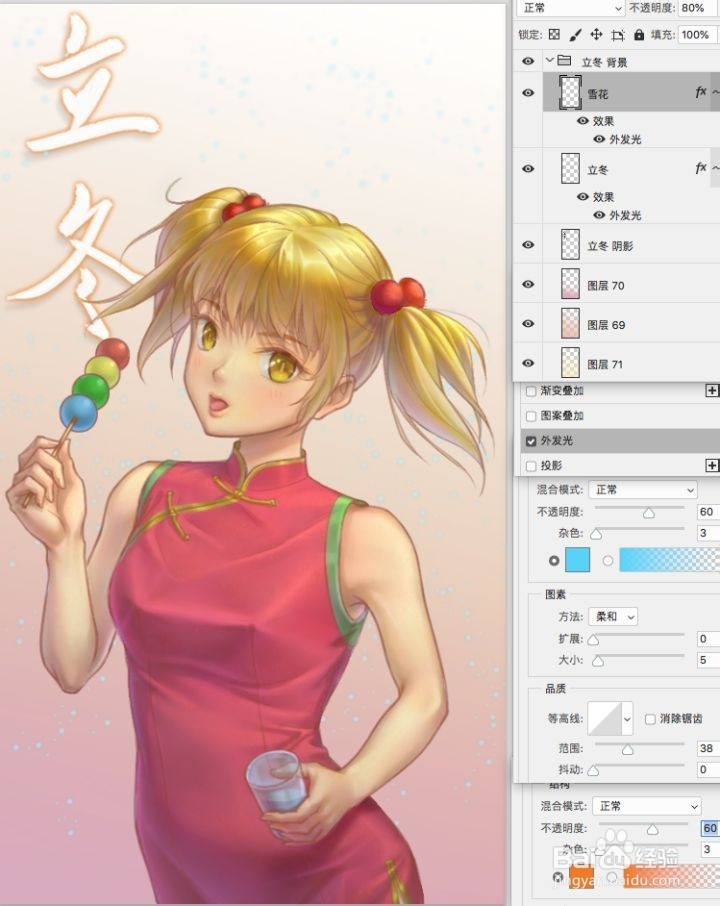1、画出明暗关系起好稿勾完精致的线稿之后,我们首先在下面新建一个正常图层,上一个人物剪影形的灰色底。这里我是用套索工具选区之后填充的,按住alt去用套索工具就可以比较方便的加、减选区

2、有了前面完整的剪影选区之后,我们后续画多层的阴影时,就不怕画出去多余的颜色,不用再花时间去修型。

3、画上固有色+刻画把原本的灰色剪影复制之后,放到上面设为「正片叠底」图层。用单独的图层分别画上每个不同的固有色,然后都向正片叠底的灰色图层,创建剪贴蒙板。做图是把灰色拷贝图层,属性改回「正常」时的样子,所以灰色拷贝用正片叠底属性是关键,上面的固有色平铺也可以有底下原本画的明暗关系的效果。

4、再新建两个「正常」图层,用皮肤的选区+图层底部的第二个工具“创建矢量蒙板”。去把肤色有的偏红、有的偏黄的这种色彩变化画一下。分两个图层是为了区分开面部跟脖子,这样对后面再深入时会比较方便。画头发这种饱和度高的位置时,可以用「颜色加深」图层来画,依然创建矢量蒙板来画。
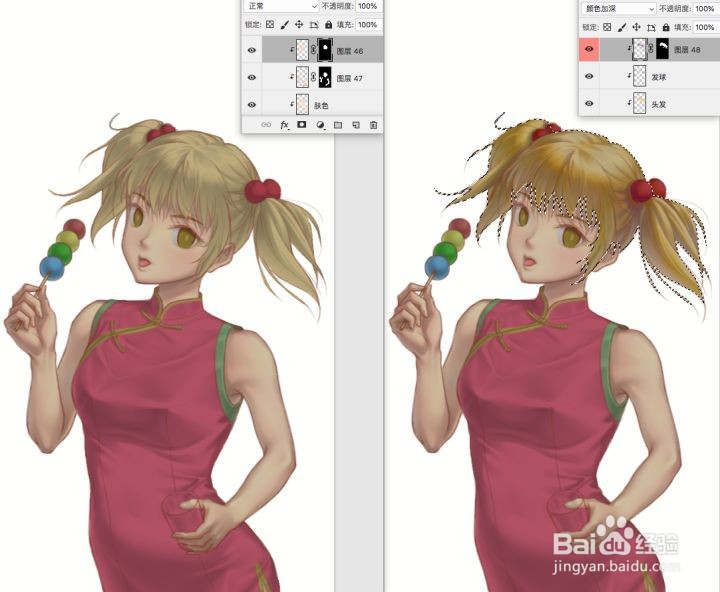
5、刻画的时候,基本就是在用「叠加」图层去画各个颜色,灰部的部分。因为叠加图层的颜色有提纯跟变亮的作用,很适合画灰部。像刻画肤色的时候,偏纯的是脸、脸上偏纯的是五官周围。眼睛的反光也是用叠加图层画的

6、机械用叠加图层画完衣服之后,就可以画一下高光了,这里高光用的是白色画在「正常」图层上。
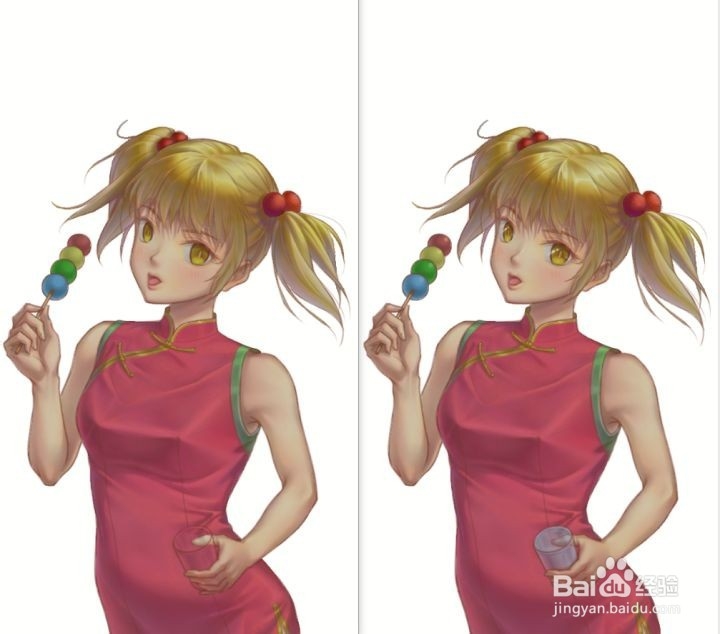
7、将“灰色素描底”变成“有色素描底”把最开始画的阴影都合并成一个「正常」图层,复制之后ctrl+u 调整“色相/饱和度”,记得要勾选“着色”,把挠亚桃垓颜色调整为我们主要光源的颜色,比如这里我主光设定是暖色。把主光图层再复制一层,用“色相/饱和度”调整为对应的互补色(也就是色环上对面180度的颜色,比如这里主光是偏橙色,这里就调成偏蓝),最后记得把图层属性再改为「柔光」最后新建一个「正片叠底」图层,在人物剪影的选区内,向着光源的方向拉一层渐变。颜色同样是主光的互补色。
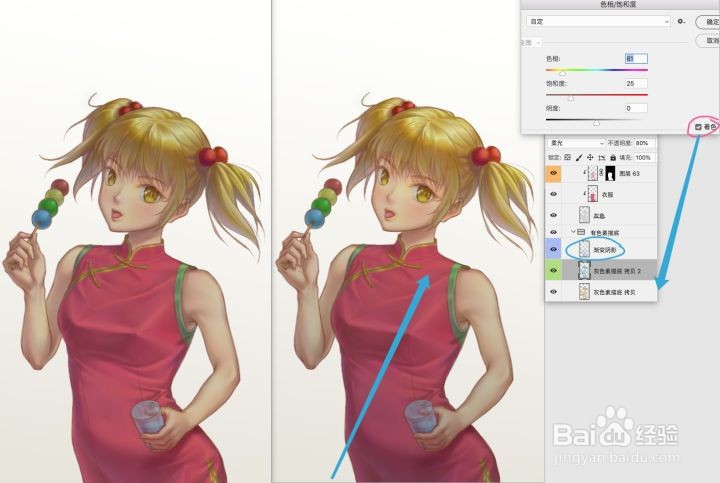
8、用颜色减淡图层画上光效新建一个「颜色减淡」图层,在人物剪影选区内,填充黑色。这也是蔡龇呶挞关键,虽然填充黑色看上去没有什么变化,但是不填充的话后诹鬃蛭镲面画的颜色就很容易过曝)同样也是新建正常图层,向下创建剪贴蒙板。然后画上一层照射面积比较大的暖光(下图左侧效果),再画一层反光(下图右侧效果),还可以局部调整一下。虽然是正常图层,但是下面是颜色减淡图层,对饱和度跟明度都很敏感。所以选颜色的时候,建议先从很暗,比较灰的颜色开始尝试使用。
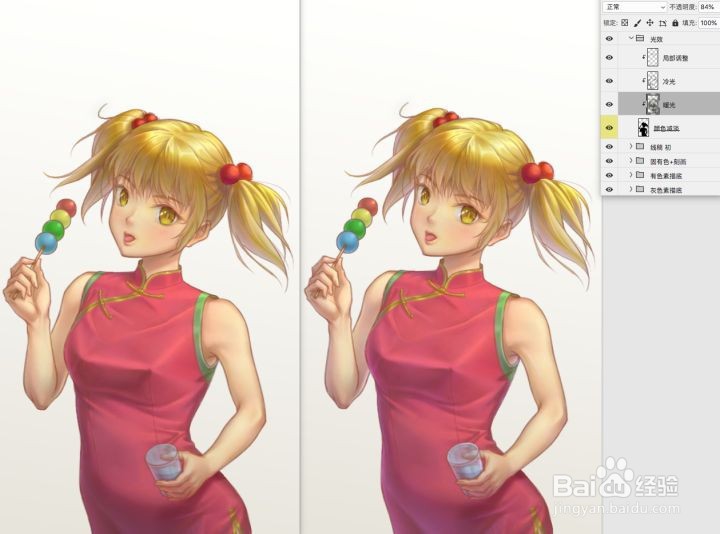
9、其实到上面的步骤为止,人物部分就已经画完啦,最后来说说的工具小技巧。比如背景的文字跟小雪花,我是用了“外发光”的效果。有的同学可能也知道这样的功能。那我就讲给不知道的同学。1.打开图层右键菜单里的“混合选项”,然后在左侧下面找到外发光并勾选。2.主要调整设置的是不透明度,和大小,混合模式类似于图层属性,常用的是「滤色」和「叠加」,不过这里是选的正常。3.“方法”要选柔和,然后再选择自己需要的颜色就好了。